Windows 8에서 관리 센터를 사용하여 PC를 원활하게 실행하는 방법
이전 기사에서 우리 는 Windows 8 의 (Windows 8)Action Center , 일반 기능 및 개선 사항 에 대해 이야기 했으며 Windows 8 을 안전하게 유지하기 위해 수행하는 (Windows 8)보안(Security) 검사 도 다루었습니다 . 오늘 우리는 이 영역에서 도구의 유지 관리(Maintenance) 역할과 모든 새로운 요소 및 기능에 대해 자세히 살펴보겠습니다 .
Windows 8 은 어떤 유지 관리 (Maintenance) 측면(Aspects) 을 모니터링 합니까?
먼저 Windows 백업(Windows Backup) , 자동 유지 관리(Automatic Maintenance) , 드라이브 상태(Drive status) , 장치 소프트웨어(Device Software) , 시작 앱(Startup apps) , Windows 문제 해결(Windows Troubleshooting) , 홈 그룹(Homegroup) , 파일 기록 및 저장 공간과 같은 (File History and Storage Space)유지 관리(Maintenance) 관점 에서 관리 센터(Action Center) 가 어떤 종류의 검사를 수행하는지 보겠습니다 .

다음 섹션에서는 각 항목을 살펴보겠습니다.
자동 유지 관리
자동 유지 관리 는 (Automatic Maintenance)Windows 8 의 새로운 기능입니다 . 기본적으로(Basically) Windows 8(Windows 8) 은 정해진 일정(set schedule) 에 따라 시스템 업데이트, 바이러스 백신 검사 또는 시스템 진단을 포함하는 여러 작업을 실행합니다. 문제가 발견되면 알려줍니다.

"유지 관리 시작" 을 ("Start maintenance")클릭하거나 탭(click or tap) 하여 유지 관리 프로세스(maintenance process) 를 수동으로 시작할 수도 있습니다 . 확인이 수신되면 "유지 관리 진행 중"("Maintenance in progress") 이라는 메시지가 표시 됩니다. 이미 진행 중인 유지 관리 활동(maintenance activity) 을 중지 하려면 "유지 관리 중지" 를 ("Stop maintenance".)클릭하거나 탭 합니다.(click or tap)

모든 유지 관리 작업은 선택한 시간에 매일 실행됩니다. 기본값(default value) 은 오전 3시이지만 "유지 관리 설정 변경"("Change maintenance settings") 링크를 클릭하거나 탭하여 변경할 수 있습니다. 그런 다음 컴퓨터를 켤 가능성이 더 높은 더 나은 시간을 선택합니다.
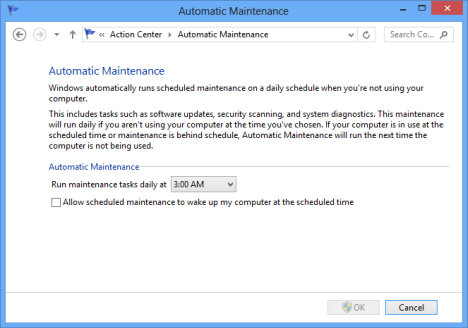
또한 유지 관리가 선택한 시간에 컴퓨터를 깨우도록 허용할지 여부를 선택할 수 있습니다. 그러나 장치가 배터리 모드(battery mode) (예: 랩톱 또는 태블릿(laptop or tablet) )에서 실행 중인 경우 자동 유지 관리는 에너지를 보존하기 위해 컴퓨터를 깨우지 않습니다.
홈그룹
이 네트워킹 기능을 사용하는 경우 홈 그룹(HomeGroup) 에 연결되어 있는지 여부가 관리 센터(Action Center) 에 표시됩니다 . "홈 그룹 설정 보기"("View homegroup settings") 를 클릭하거나 탭하면 설정을 변경할 수 있는 홈 그룹 패널로 이동합니다.(HomeGroup)

컴퓨터가 홈 그룹(Homegroup) 에 속하지 않으면 기존 홈 그룹에 가입하거나 새 홈 그룹을 만들 수 있는 옵션이 제공 됩니다(Homegroup) .
파일 히스토리
파일 기록(File History) 은 Windows 8 의 또 다른 새로운 기능입니다 . Action Center 가 켜져 있는지 여부를 알려줍니다 . 기본적으로 꺼져 있습니다.

중요한 기능이고 배울 것이 꽤 많기 때문에 향후 튜토리얼에서 이에 대해 자세히 이야기하겠습니다.
드라이브 상태
드라이브 상태를(Drive status) 통해 디스크 드라이브가 제대로 작동하는지 여부를 알 수 있습니다. 이전 버전의 Windows(Windows) 와 달리 Windows 8은 (Windows)파일 시스템(file system) 이 올바르게 작동하고 오류가 없는지 확인 합니다. 문제가 발견되면 Action Center 에서 이에 대해 알려드립니다.

장치 소프트웨어
여기에서 드라이버가 누락된 장치 또는 제대로 작동하지 않는 드라이버에 대한 정보를 찾을 수 있습니다.

모든 것이 정상이면 상태는 "조치 필요 없음"("No action needed") 이 됩니다. 그렇지 않으면 "조치 필요"라고("Action needed") 표시 됩니다. 취할 수 있는 조치에 대한 링크도 표시됩니다.

또한 유지 관리(Maintenance) 섹션 상단에 보다 자세한 경고 메시지(warning message) 가 표시됩니다.

확인된 다른 항목은 어떻게 됩니까?
지금까지 주의를 기울이셨다면 관리 센터 에서 확인 중인 항목 중 (Action Center)유지 관리(Maintenance) 섹션 에 자체 범주가 없는 항목이 있음을 분명히 눈치채셨을 것입니다. Windows 백업, Windows 문제 해결(Windows Backup, Windows Troubleshooting) 및 저장 공간.(Storage spaces.)
이러한 항목에 문제가 있는 경우 유지 관리(Maintenance) 섹션 상단의 자세한 메시지를 통해 알림을 받습니다.
또한 유지 관리(Maintenance) 섹션 의 첫 번째 항목인 "문제 보고서에 대한 솔루션 확인"("Check for solutions to problem reports") 에서 자세한 데이터를 볼 수 있습니다 .

여기에서 컴퓨터의 모든 안정성과 문제 기록(reliability and problem history) 을 검토할 수 있습니다 . Windows 8 컴퓨터에서 보고된 문제에 대한 새로운 솔루션을 확인할 수도 있습니다.
솔루션 확인을 시작하려면 "솔루션 확인"을 ("Check for solutions")클릭하거나 탭(click or tap) 합니다. 그런 다음 문제에 따라 Windows 8에서 무엇이 잘못되었는지에 대한 추가 세부 정보를 보내도록 요청할 수 있습니다. 확인하면 프로세스가 시작됩니다.

사용 가능한 다음 링크는 Windows 8(Windows 8) 의 개인 정보 보호 정책(privacy statement) 을 볼 수 있는 온라인으로 연결됩니다 . 읽고 싶다면 클릭하거나 탭하세요.
다음으로 설정(Settings) 링크가 있습니다. 클릭 하거나 탭하면 (Click)문제 보고 설정(Problem Reporting Settings) 이라는 패널 이 열립니다. 여기에서 Microsoft(Microsoft) 에 정보를 보내는 방법과 양을 설정할 수 있습니다 . 원하는 것을 선택하고 확인을 누릅니다(OK) .

마지막으로 사용 가능한 옵션의 이름은 "안정성 기록 보기"("View reliability history") 입니다. 그러면 컴퓨터에서 발생한 문제와 문제를 그래픽으로 표시하는 안정성 모니터(Reliability Monitor) 가 열립니다 .
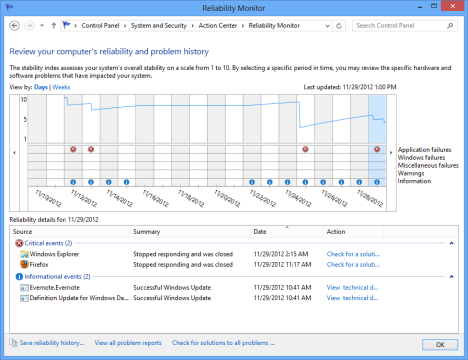
이것은 매우 완벽한 도구이므로 별도의 자습서에서 자세히 다룰 것입니다.
결론
보시다시피 Windows 8 의 (Windows 8)Action Center 는 매우 훌륭합니다. 시스템을 원활하고 안전하게 실행하는 데 정말 도움이 됩니다. 그것에 대해 질문이 있는 경우 아래의 의견 양식을 사용하여 주저하지 말고 질문하십시오. 더 멋진 팁과 트릭을 보려면 주저하지 말고 아래 권장 사항을 읽으십시오.
Related posts
Windows 8 및 8.1에서 관리 센터를 사용하여 PC를 안전하게 유지하는 방법
Windows 10에서 관리 센터를 여는 방법
재설정을 사용하여 Windows 8을 초기 정리 상태로 복원하는 방법
Windows 8 및 8.1에서 USB 메모리 스틱에 복구 드라이브를 만드는 방법
Windows 7, Windows Vista 또는 이전 버전에서 Windows 8로 업그레이드하는 방법
Windows 8 또는 Windows 8.1을 안전 모드로 부팅하는 9가지 방법
Windows 11을 다시 시작하는 방법
Check Disk (CHKDSK)을 사용하여 Windows 10에서 하드 드라이브 오류를 테스트하고 수정하는 방법
DVD, ISO 또는 USB에서 Windows 10을 설치하는 방법
Windows에서 환경 변수를 편집, 지우기 및 삭제하는 방법
Windows 8 및 Windows 8.1에서 Windows Defender를 사용하는 방법
시스템 요구 사항 : 내 컴퓨터가 Windows 11을 실행할 수 있습니까?
Windows 11 (9 가지 방법)를 종료하는 방법
어떻게 Networking와 안전 Mode에 Windows 10 시작
Windows이 설치된 경우 알아보십시오. 원래 install date는 무엇입니까?
Windows에서 5 단계로 드라이버를 제거하는 방법
USB, DVD 또는 ISO에서 Windows 11 설치 방법
Windows (8 가지)에서 BIOS version을 확인하는 방법
가상 컴퓨터에 Windows 11을 설치하는 방법
Windows 10의 Action Center 알림을 사용하는 방법
